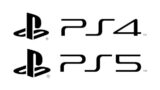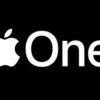PS5で遊んでいるゲームまたはアプリを終了させる方法
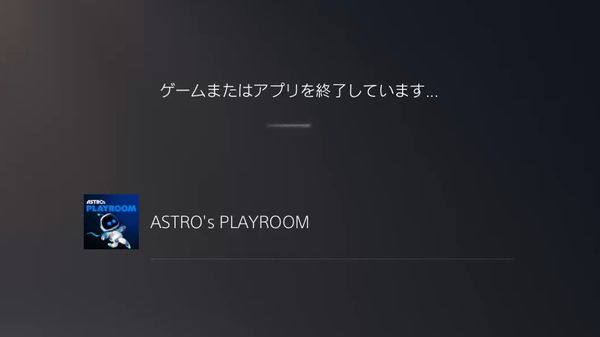
あなたはPlayStation 5(PS5)を手に入れられましたか? PS5はまだ遊べるゲームが少ないですが、今後は人気タイトルの新作やPS4から移植されるソフト、縦マルチで発売されるソフトなどの発売が控えています。
PS5ではゲームだけでなく、NetflixやAmazonプライムビデオなどの動画視聴アプリや音楽を聴けるSpotifyのアプリを利用できます。使い方はPS4と変わりありませんが、PS5はUI等が変わったためアプリの終了方法も変わりました。
今回はPS5で初めてゲームやアプリを起動した人向けに、PS5で遊んでいるゲームまたはアプリを終了させる方法を解説します。ゲームの終わらせ方が分からず困っている人は参考にしてください。
当ブログはAI学習禁止(無断使用禁止)です。
PS5でゲームまたはアプリを終了させる方法
コントロールセンターでの終了方法

PS5のコントロールセンターでゲームまたはアプリを終了させるには、まずホーム画面やゲームプレイ中の画面でコントロールセンターを表示します。
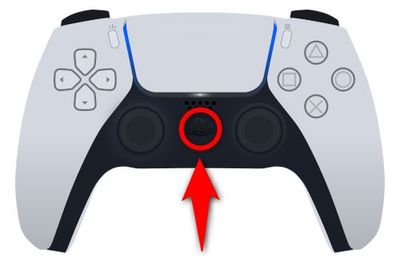
コントロールセンターを表示するにはコントローラーの中央部にある「PSボタン」を押します。
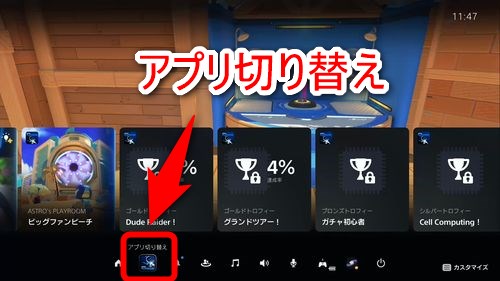
コントロールセンターが表示されたら「アプリ切り替え」を選択します。

終了したいゲームやアプリを選択し決定ボタン(またはオプションボタン)を押します。
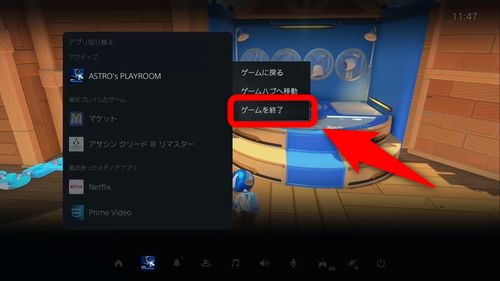
出てきた項目の中から「ゲームを終了」または「アプリを終了」を選択します。これで選択したゲームやアプリが終了します。
ホーム画面での終了方法
コントロールセンターだけでなくPSボタンの長押しで表示できるホーム画面からもゲームやアプリを終了できます。
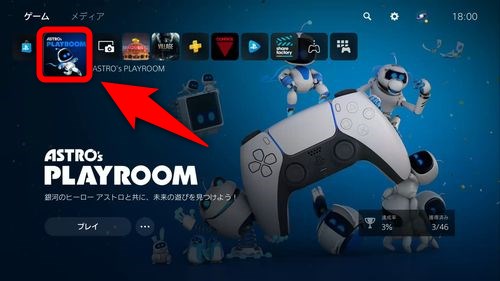
PS5のホーム画面でゲームやアプリを終了させるには、ホーム画面で終了させたいゲームやアプリにカーソルを合わせコントローラーのオプションボタンを押します。
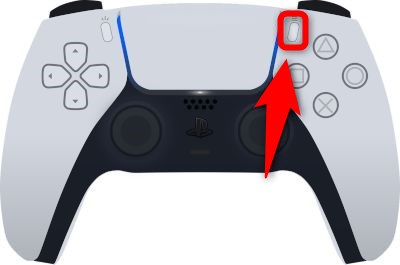
ちなみにオプションボタンはPS5コントローラーのこの位置にあります。
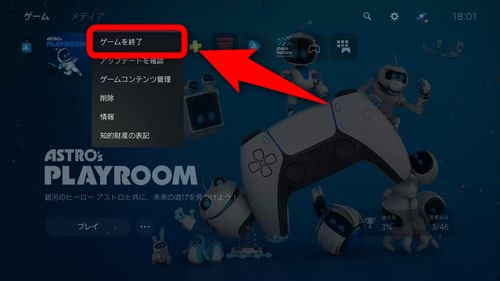
出てきた項目の中から「ゲーム(アプリ)を終了」を選び、決定すれば対象のゲームやアプリを終了できます。
今自分が起動しているゲームやアプリが分からない時はコントロールセンターの「アプリ切り替え」からゲームやアプリを終了させましょう。
PS5で色んなゲームやアプリを使ってみよう
以上が、PS5で遊んでいるゲームまたはアプリを終了させる方法です。PS5はPS4とはUIやシステムが変わったためゲームとアプリの終了方法は若干変わりましたが、PS5のシステムに慣れてしまえば簡単に覚えられるでしょう。
PS5のゲームソフトはPS4と比べ、起動が早くなったこともありゲームを始める心理的負担も軽くなりました。ソフトの起動が多くなれば、ソフトの終了も必然的に多くなるのでスムーズに終了出来るようになりましょう。
PS4からPS5に乗り換えた人は初めはPS5のコントロールセンターに戸惑うかも知れません。しかし、コントロールセンターは慣れてしまえばゲームを起動しながら様々な操作を行えるため役立ちます。早めに慣れましょう。